Capego Årsoppgjør - Konsernregnskap
Konsolidere dine selskapsregnskap slik at du får satt opp konsernregnskap i programmet Konsern
Ferdigstill årsregnskapet og send inn til regnskapsregisteret i programmet Årsavslutning
Skatterapportere i Capego Årsoppgjør
Merk:
- Capego Årsoppgjør vil bli oppdatert med konsernfunksjoner, men det har ikke høyeste prioritert i år.
- Skatteetatens omlegging av skattemeldingen «fra skjema til tema» er prioritert og medfører store endringer for dere som kunder og oss som systemleverandør.
- For inntektsåret 2023 og 2024 benytter du derfor Capego Årsoppgjør, Årsavslutning og Konsern i kombinasjon, om du ønsker å både konsolidere, skatterapportere samt sende inn årsregnskapet til Regnskapsregisteret.
Arbeidsgang
1. Importer regnskapstall til Capego Årsoppgjør.
2. Eksporter regnskapet til Skattemodulen i Capego Årsoppgjør for å sette opp skattemeldingen og disponere resultatet.
- Overføre verdier i Capego Årsoppgjør fra modul Årsavslutning til Skatt.
- Alternativ til punkt 2: Dersom skattemodulen i Capego Årsoppgjør ikke er klar til å kunne disponere resultatet, kan du postere resultatdisponering i Årsavslutning 2022.1 som en manuell tilleggspostering.
3. Ferdigstill årsregnskapet i Capego Årsoppgjør.
4. Eksporter ferdigstilt årsregnskap som SAF-t fil fra Capego Årsoppgjør og importer denne til Årsavslutning 2022.1.
- Det er obligatorisk å angi kontaktperson på klientkortet under «administrer roller» før du eksporterer SAF-t fil.
- Gå til Ferdigstill-fanen og klikk på Eksporter til SAF-t.
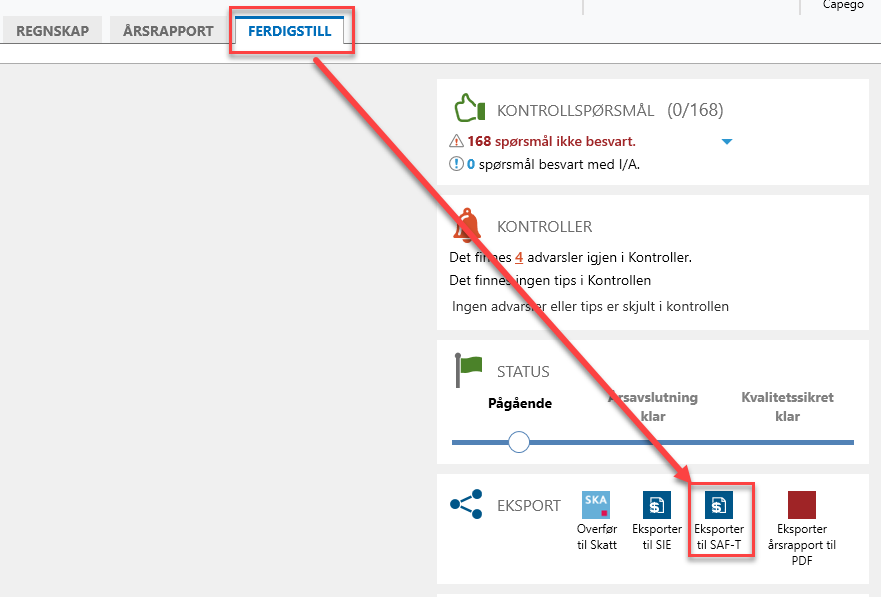
- Åpne Årsavslutningsprogrammet og importer SAF-t fil:
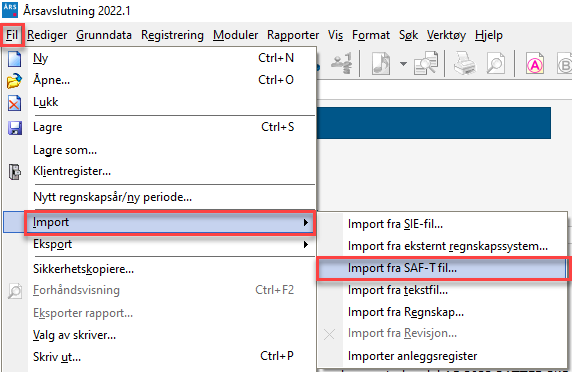
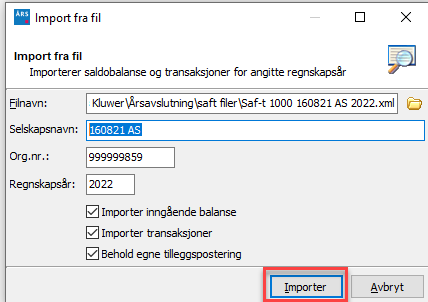
- Klikk på importer og lagre filen.
NB! Saf-t filen inneholder ikke noter. Dermed kan det være lurt å fortsette å bruke gamle årsavslutningsfilen for 2022 i Årsavslutning 2022.1 slik at du har noter som du kan bruke for 2023.
Dersom du bruker årsavslutningsfilen for 2022 i gamle Årsavslutning 2022.1, kan du foreta konvertering til 2023 og importere saf-t fil fra Capego Årsoppgjør, slik at du har tall for 2023.
5. Sett opp konsernregnskapet i Konsern 2021.1 (importere årsavslutning for mor og døtre til Konsern).
Definer hvem som er mor i konsernregnskapet i Årsavslutningsprogrammet.
- Klikk fane Grunndata og velg Opprett årsregnskap alternativt:
- Klikk Arbeidsgang og velg Opprett årsregnskap.
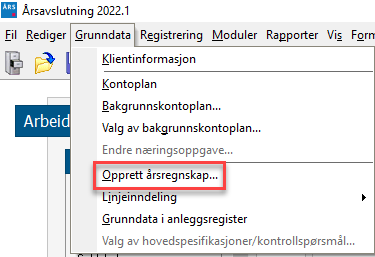
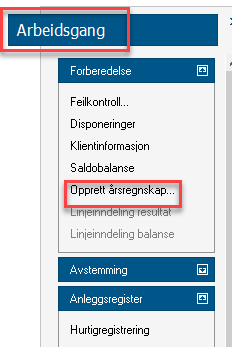
- Huk av for Mal for konsernregnskap.
- Filen blir da definert som morselskap.
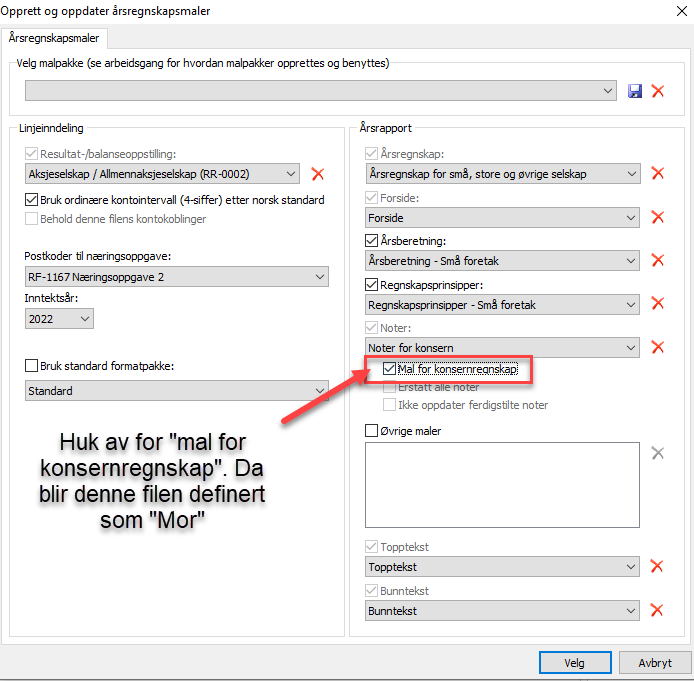
- Under klientinformasjon for morselskapet, må konsernfilen knyttes som vist i bildet nedenfor.
- Du kan kun knytte til konsernfilen når denne er opprettet i konsern-programmet.
- Huk av for hvilke data du ønsker å importere fra Konsern-programmet.
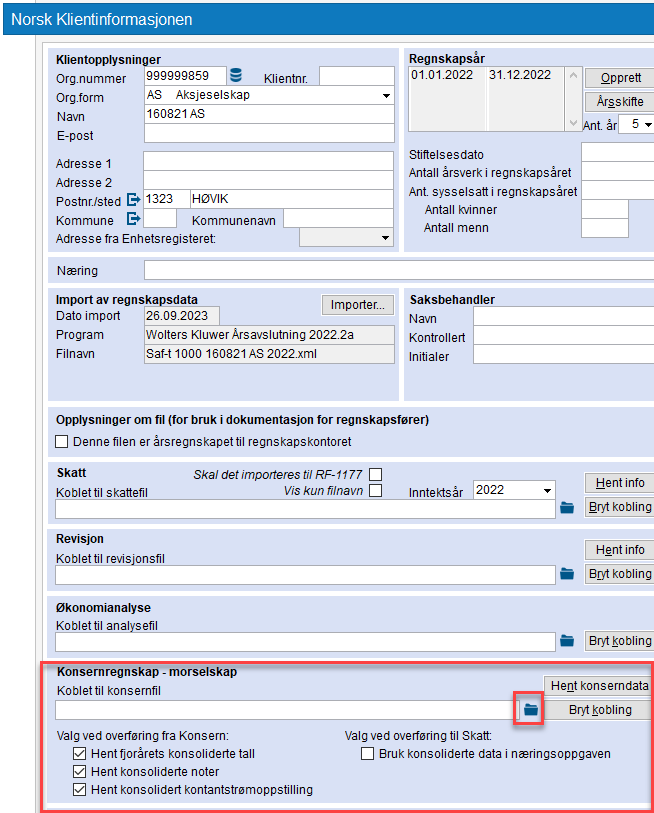
6. Importer konsernregnskapet fra Konsern 2021.1 til Årsavslutning 2022.1.
- Når du har satt opp konsernregnskapet i Konsern, henter du tilbake konsoliderte tall til morselskapet i Årsavslutningsprogrammet.
- Det er i Årsavslutningsprogrammet du ferdigstiller konsernregnskapet med noter og/eller årsberetning samt sender inn årsregnskapet til Regnskapsregisteret.
7. Bruk Årsavslutning 2022.1 til å sette opp konsernregnskap og årsrapport for innsending til Altinn.
Innstillinger til årsrapport:
- Klikk Registrering, Opplysninger til årsrapport og Innstillinger til årsrapport.
- Gå til Dokumenter som inngår i årsrapporten.
- Huk av for: Årsrapport inneholder konsernregnskap.
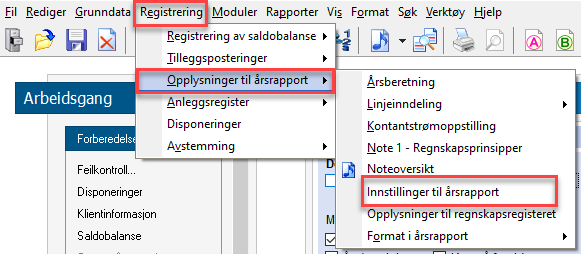
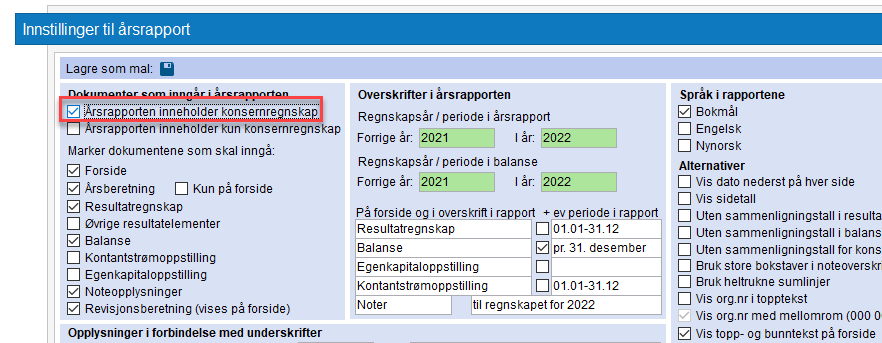
Hent linjestrukturen til morselskapet:
- Når du har knyttet morselskapet, klikk på Hent konserndata for å hente linjestrukturen til morselskapet.
- Det er strukturen til morselskapet som ligger til grunn for oppsettet i Konsern.
- Om du ikke klikker på Hent konserndata, vil du finne manglende koblinger i Konsern.
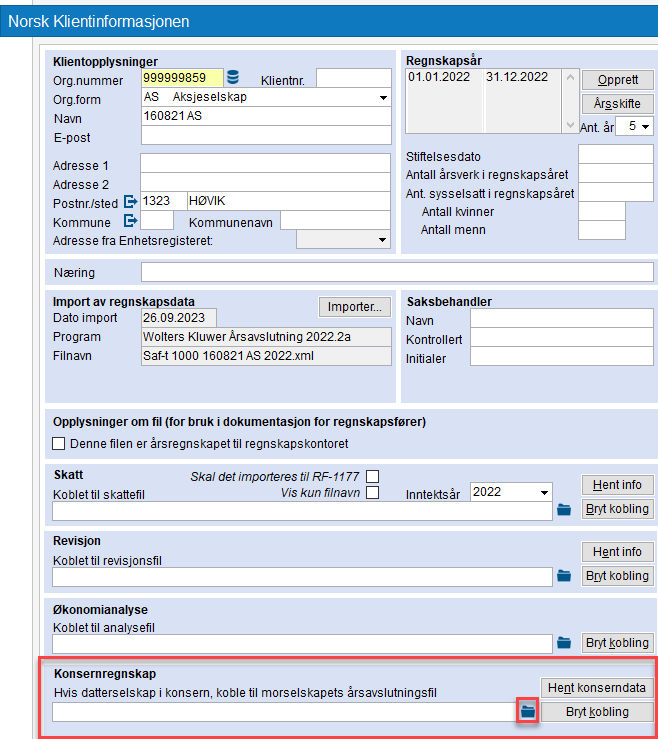
Start Konsern for å importere åravslutningsfil for både morselskapet og datterselskapene:
- Trykk på Ny, for å starte et nytt konsern.
- Et vindu åpnes for å importere årsavslutningsfil for morselskapet.
- Klikk Hente fra årsavslutning.
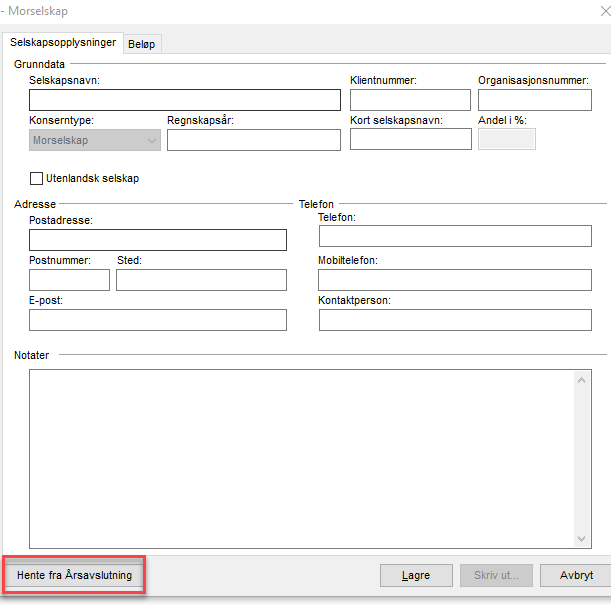
- Klikk lagre for å legge til fil.
- Klikk pluss-knappen som markert nedenfor i bildet, for å legge til et nytt selskap. Dette kan være et datterselskap, tilknyttet selskap eller underkonsern.
- Husk å angi oppkjøpsdato for anksaffelse av datterselskap.
- Klikk på diskettikon for å lagre konsernfilen.
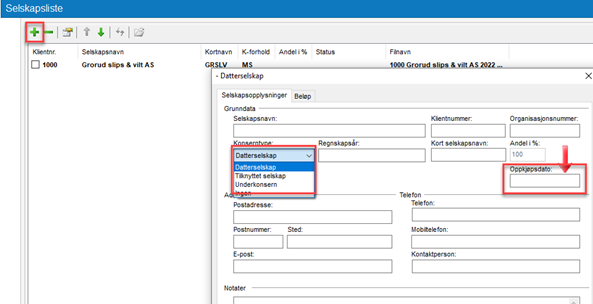
Hent konserndata fra konsernprogrammet:
- Når konsernregnskapet er ferdig satt opp, går man tilbake til årsavslutningsfilen til morselskapet og trykker på «hent konserndata».
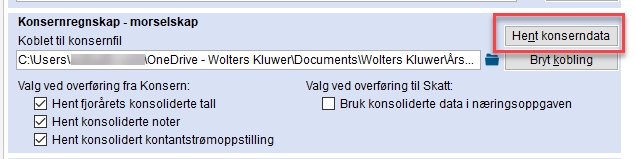
Årsavslutningsprogrammet kan nå brukes til å sette opp konsernregnskapet med noter og for innsending til Regnskapsregisteret (Altinn).
